- Подключение роутера netgear
- Вход в роутер
- Настройка интернета на роутере netgear n150
- Настройка статического ip адреса подходит для провайдера такого как Триолан.
- Настройка PPTP соединения, подходит для такого провайдера как Аист Тольятти, Уфанет(UfaNet) .
- Настройка L2TP соединения, подходит для провайдеров Билайн, Киевстар.
- Настройка PPPoE соединение подходит для провайдеров Ростелеком, Дом.ру.
- Клонирование MAC-адреса. Настройка привязки по мак адресу.
- Настройка Wifi на роутере netgear n150
- Видео: Как настроить роутер netgear n150.
Здравствуйте, на данной странице я подробно объясню как настроить Wifi роутер netgear n150. Мы рассмотрим, как подключить роутер к компьютеру, как настроить связи с роутером. Также, мы подробно рассмотрим настройку различных типов подключений интернета, которые подойдут под любого провайдера. Итак, давайте приступим.
Содержание:
- Подключение роутера netgear
- Вход в роутер
- Настройка интернета на роутере netgear n150
- Клонирование MAC-адреса. Настройка привязки по мак адресу.
- Настройка Wifi на роутере netgear n150
- Видео: Как настроить роутер netgear n150.
Подключение роутера netgear
Сделать это сделать довольно просто и любой человек может настроить подключение интуитивно. Для того чтобы вы долго не думали, я опишу.
Подключаем блок питания к роутеру >> Вставляем интернет провод в специальный порт WAN (обычно он синего цвета) >> Затем коротким проводом (Патч-корд) соединяем роутер с компьютераом, вставив в любой порт желтого цвета (LAN), а другой конец — в сетевую карту компьютера >> затем включаем роутер в сеть. Все ваш роутер успешно подключен. Для наглядности смотри рисунок ниже.

После подключения нужно настроить сетевую карту так, чтобы она получала данные автоматически, как это сделать подробно описано Здесь.
Вход в роутер
После подключение и настройки сетевой карты войдем в интерфейс настройки роутера netgear n150 WNR612v2. Для этого откроем любой браузер, в адресной строке пишем 192.168.1.1 и жмем Энтер. Высветится окно авторизаций, вам нужно ввести данные. Узнать их можно на задней крышке роутера. Обычно по умолчанию они такие: Имя пользователя admin, Пароль password. Затем жмем на кнопку «Войти».
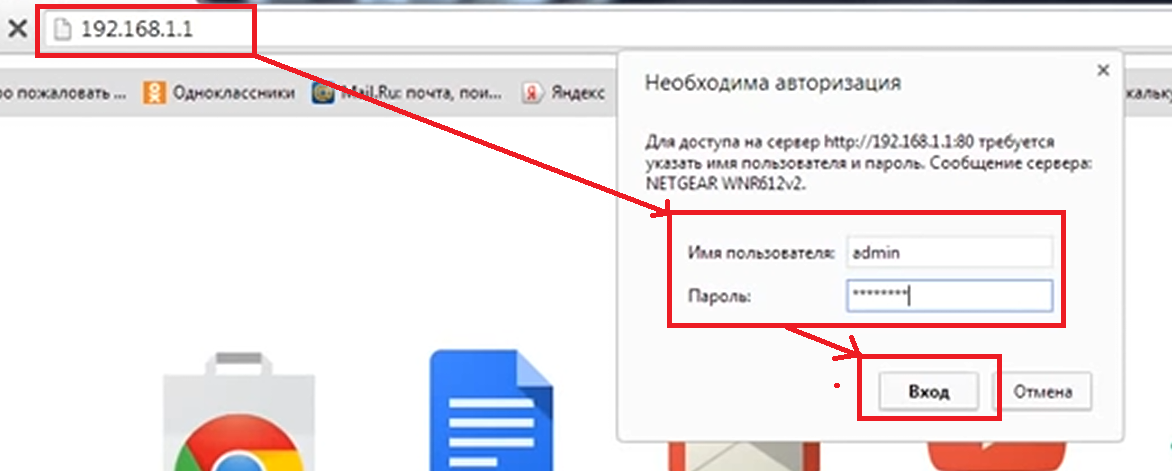
Если ваш маршрутизатор netgear n150 настраивается первый раз, после входа перед вами откроется окно-приветствие. Тут вас спрашивают, вы хотите настроить роутер на полуавтомате или же в ручную. Я советую всем настраивать роутер вручную во избежание проблем в дальнейшем. Для этого ставим точку напротив надписи «Нет, я продвинутый пользователь…», и жмем на кнопку «Далее».
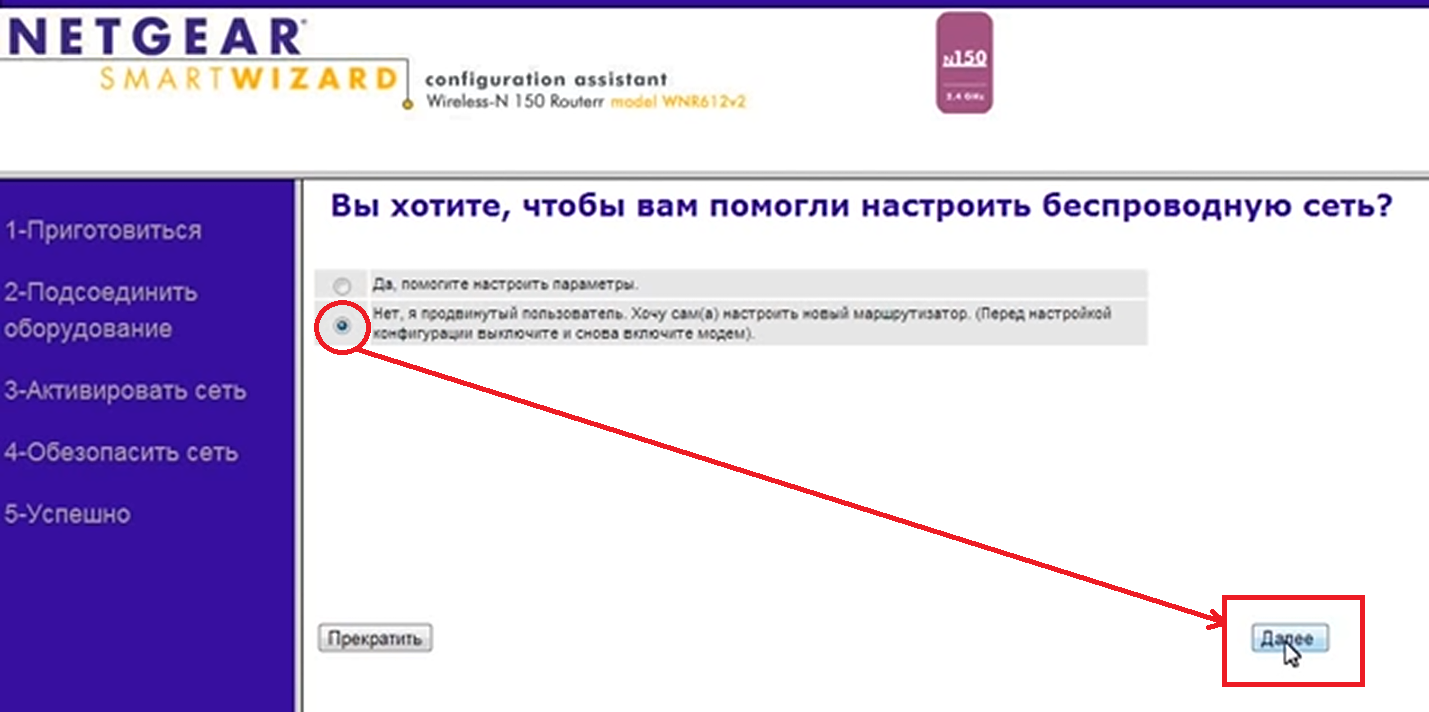
После этого перед вами откроется главная страница интерфейса настройки роутера.
Настройка интернета на роутере netgear n150
Данная модель поддерживает все типы подключение интернета, для любого провайдера. Мы рассмотрим их.
Настройка статического ip адреса подходит для провайдера такого как Триолан.
Для настройки статического ip ввести данные сети. Для того чтоб это сделать нужно:
- В поле «Требуется ли при подключение интернета ввести информацию о подключений» выбираем «Нет».
- Затем ставим точку в поле «Использовать статический ip-адрес». Теперь заполняем поля «ip-адрес», «ip-маска под сети», «ip-адрес шлюза». Эти данные должны быть в договоре или вы можете узнать их у тех поддержки.
- Ставим точку «Использовать эти серверы DNS». И заполняем поля «Главный DNS», «Дополнительный DNS». Узнать их можно также: либо из договора, либо в тех.поддержке.
- Жмем кнопку «применить».
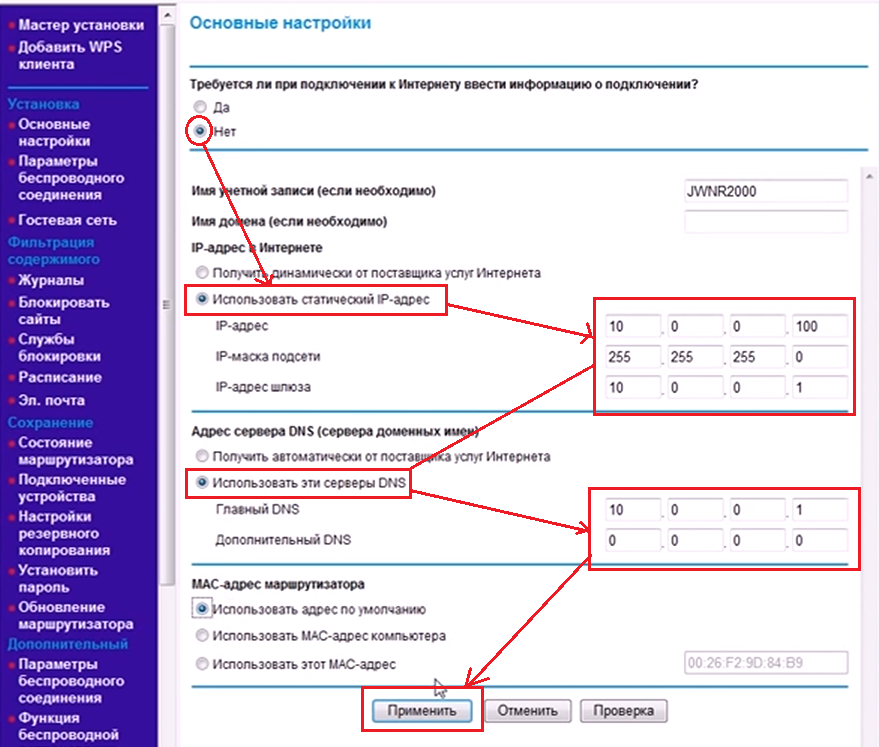
Настройка PPTP соединения, подходит для такого провайдера как Аист Тольятти, Уфанет(UfaNet) .
Для настройки типа PPTP соединение нужно ввести данные:
- В поле «Требуется ли при подключение интернета ввести информацию о подключений» выбираем «Да».
- «Поставщик услуги Интернета» — выбираем PPTP.
- Вводим Имя пользователя и Пароль. Они должны быть указаны в договоре или же позвоните в тех поддержку.
- В поле «Режим подключения» выбираем «Всегда включено».
- Также нужно заполнить поле «Адрес сервера», который можно узнать из договора либо у тех поддержки.
- Если ваш провайдер предоставляет данный тип подключения со статическим ip адресом, вам нужно будет заполнить соответствующие поля.
- После этого жмем кнопку «Принять».
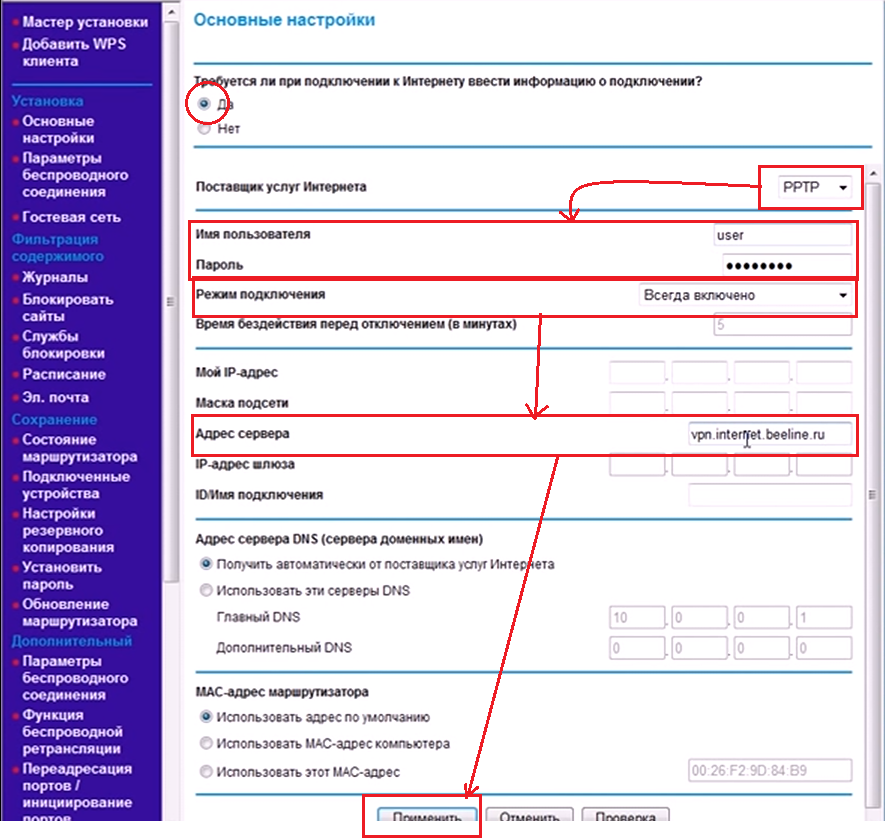
Настройка L2TP соединения, подходит для провайдеров Билайн, Киевстар.
Данный тип подключения настраивается также, как и PPTP, но является более новым типом подключения. Для настройки произведем те же действия, только в разделе «Поставщик услуги Интернета» выберем L2TP.
- В поле «Требуется ли при подключение интернета ввести информацию о подключении» выбираем «Да».
- «Поставщик услуги Интернета» — выбираем L2TP.
- Вводим Имя пользователя и Пароль. Они должны быть указаны в договоре или же позвоните в тех поддержку.
- В поле «Режим подключения» выбираем «Всегда включено».
- Также нужно заполнить поле «Адрес сервера», который можно узнать из договора либо у тех поддержки.
- Если ваш провайдер предоставляет данный тип подключения со статическим ip адресом, вам нужно будет заполнить соответствующие поля.
- После этого жмем кнопку «Принять».
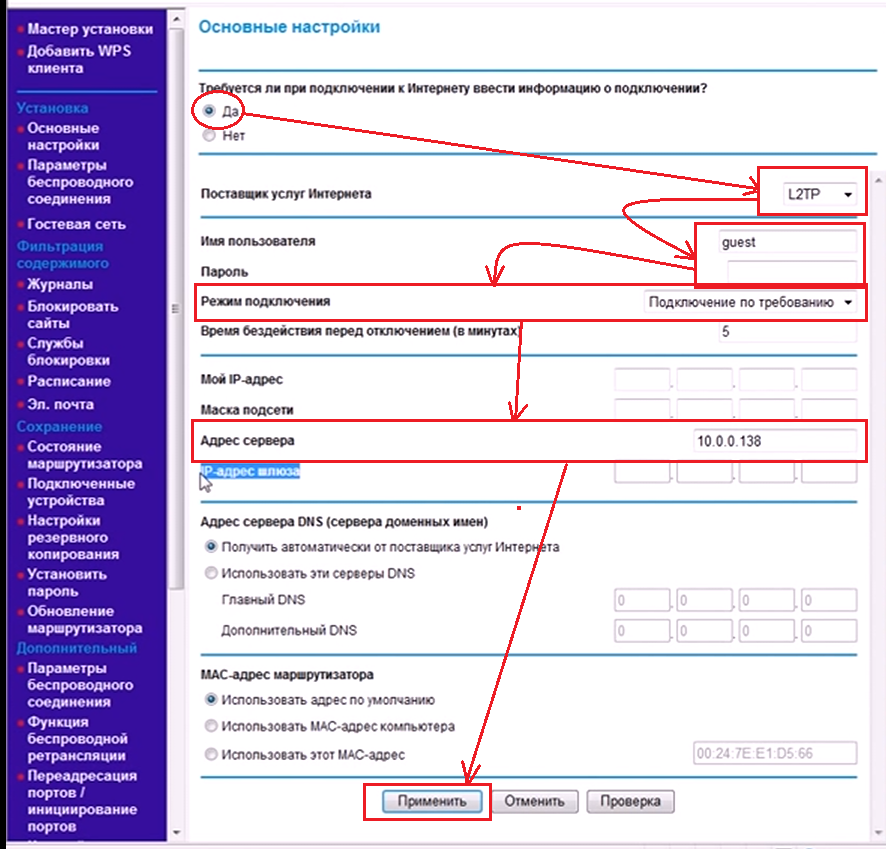
Настройка PPPoE соединение подходит для провайдеров Ростелеком, Дом.ру.
Это один из самых популярных типов соединения у провайдеров. Настраивается путем введения имени пользователя и пароля, и все, никаких дополнительных настроек. Давайте посмотрим, как реализовать данный тип подключения.
- В поле «Требуется ли при подключение интернета ввести информацию о подключении» выбираем «Да».
- «Поставщик услуги Интернета» — выбираем PPPoE.
- Вводим Имя пользователя и Пароль. Они должны быть указаны в договоре или же позвоните в тех поддержку.
- В поле «Режим подключения» выбираем «Всегда включено».
- Если ваш провайдер предоставляет данный тип подключения со статическим ip адресом, вам нужно будет заполнить соответствующие поля. Узнать об этом вы можете у тех поддержки.
- После этого жмем кнопку «Принять».
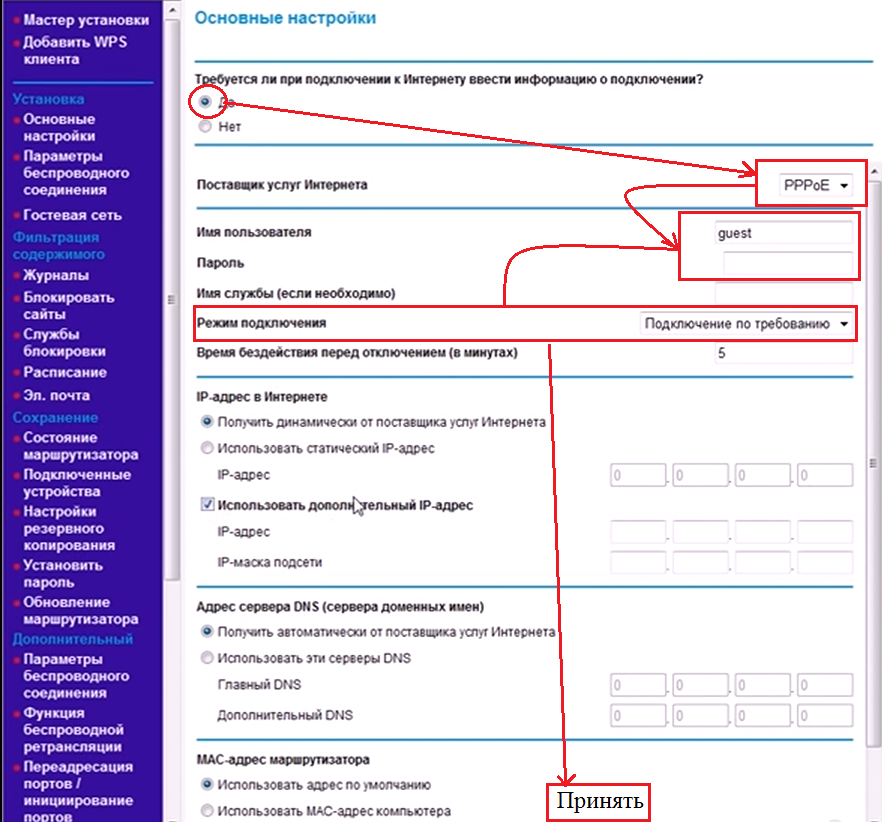
Клонирование MAC-адреса. Настройка привязки по мак адресу.
У некоторых провайдеров есть привязка по мак адресу. Чтобы ваш роутер успешно подключился к сети, вам нужно назначить тот же мак адрес, что и у провайдера. Для этого вам нужен раздел «MAC-адрес маршрутизатора».
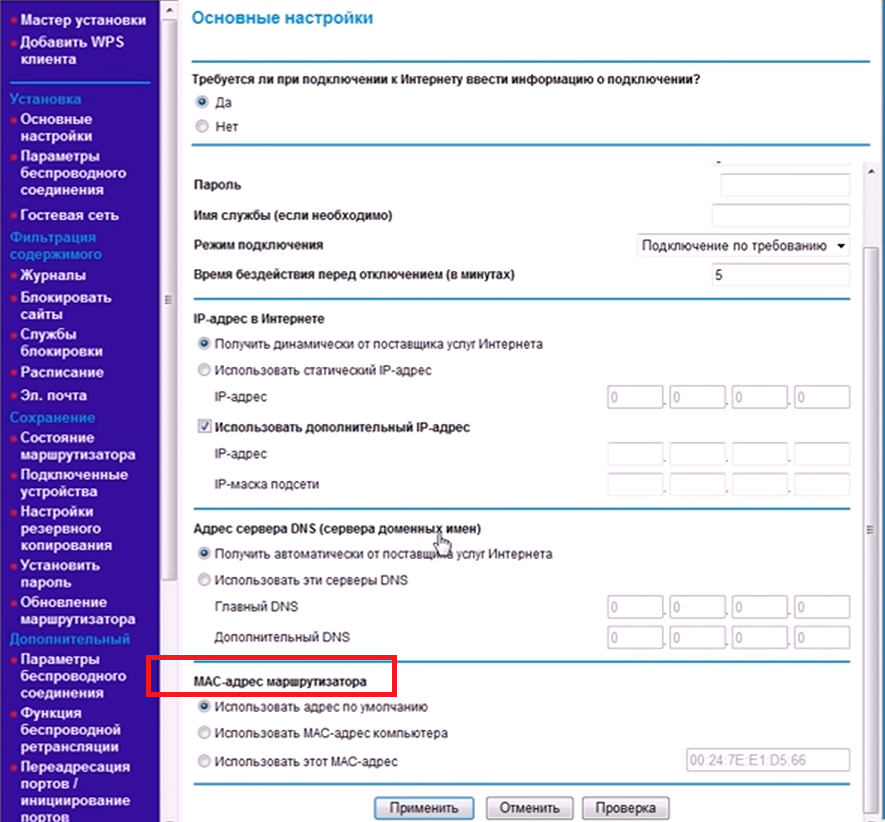
В этом разделе есть три пункта:
- «Использовать адрес по умолчанию»- использовать, если у провайдера нет привязки по мак адресу.
- «Использовать MAC-адрес автоматически»- используется в том случае, если компьютер на котором вы настраиваете роутер, был подключен к интернету.
- «Использовать этот MAC-адрес» — в поле рядом вписываете тот мак адрес, который записан у вашего провайдера. Узнать его можно у тех поддержки.
Настройка Wifi на роутере netgear n150
После подключения и настройки интернета требуется настроить WiFi соединение. Для настройки вай фай нужно перейти в раздел «Параметры беспроводного соединения». В поле «Имя(SSID)» указываем имя вашей сети, которое вы хотите видеть в списке сетевых подключений. Затем перейдем к разделу «Параметры безопасности» и ставим точку напротив «WPA2-PSK[ASE]». После установки точки откроется дополнительная вкладка «Параметры беспроводного соединение WPA2-PSK» и в поле «Фраза-пароль:» задаем пароль к Вай Фай. Он может быть любым, но должен быть не менее 8 символов. После жмем «Применить».
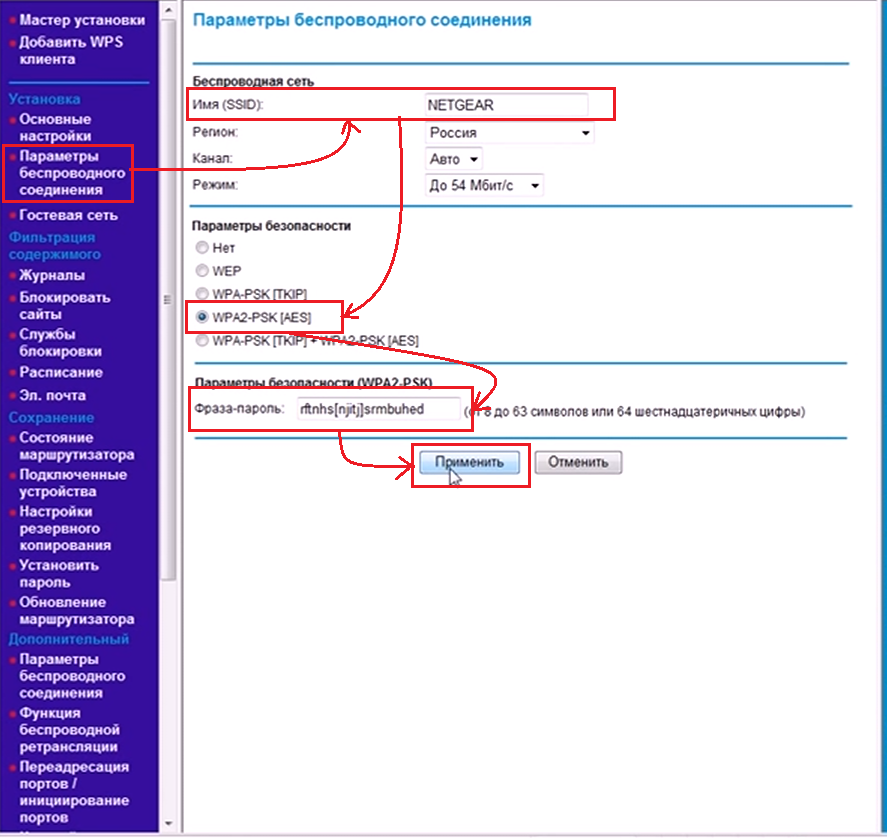
После всех этих действий настройка маршрутизатора netgear n150 завершена.
Также, для наглядности, советую посмотреть видео.
Видео: Как настроить роутер netgear n150.
.

Спасибо вам огромное,добрый Человек!!!